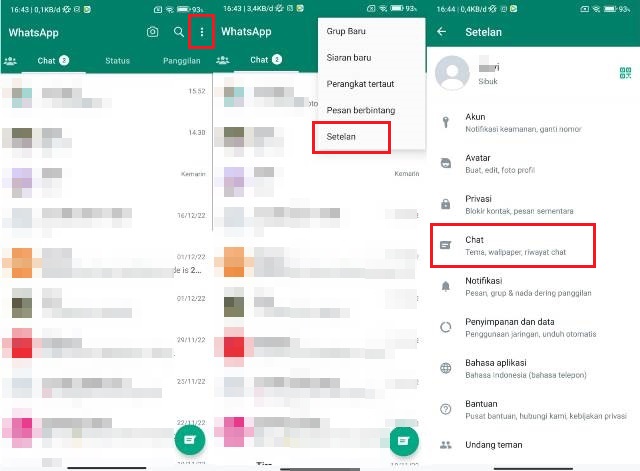
Se puede cambiar el tema de WA (WhatsApp) sin usar una aplicación de terceros. Incluso sin la ayuda de la aplicación, la apariencia de su aplicación WhatsApp será más atractiva que antes.
De esa manera, el chat será más agradable ya que el esquema de WhatsApp dejará de ser normal. es perfecto.
Su WhatsApp puede haber tenido previamente una pantalla de sala de chat simple o incluso haber utilizado un fondo de pantalla predeterminado.
Al principio, quizás esto no sea un problema y aún sea conveniente de usar. Pero cuanto más vienes aquí, más te aburres con el mismo programa.
Entonces, esta vez, la publicación de Ranka también incluye algunos consejos y formas en que puedes practicar para hacer que WhatsApp se vea más atractivo.
Se garantiza que este método es fácil y no necesita instalar aplicaciones de terceros, alias, solo use las funciones de la aplicación original de WhatsApp.
Sí, no hay que dudar, porque la aplicación original de WhatsApp también tiene muchas funciones que nos permiten cambiar la apariencia de WhatsApp a nuestro gusto.
Comience cambiando el fondo del chat de WhatsApp con sus propias fotos o fondos de pantalla ya disponibles, cambiando los colores de WhatsApp y otras apariencias.
¿Curioso sobre los pasos para cambiar el tema de WhatsApp? Por favor, vea los pasos a continuación, Niños.
Cómo cambiar los temas de WA sin una aplicación
Como se explicó anteriormente, puede cambiar la apariencia de WhatsApp como desee. Puede practicar todos los tutoriales a continuación o probar algunos de ellos o solo uno.
Reemplace el tema con su propia foto
Como sabemos, WhatsApp permite a sus usuarios cambiar el tema del fondo de pantalla como lo deseen, incluidas sus propias fotos. Puede elegir fotos de la galería para usarlas como chat de fondo.
- Para reemplazar el fondo de pantalla de WhatsApp con su propia foto, el método es muy simple. Haga clic en el ícono de tres puntos > Haga clic en Ajustes > Haga clic Charlar.
- En este menú, seleccione una opción Fondos de pantalla > Haga clic cambio.
- Debido a que usa fotos de la galería, haga clic en Mis fotos. Luego será redirigido a la galería, seleccione foto> haga clic en Establecer fondos de pantalla.
¡Tu fondo de pantalla favorito se ha instalado correctamente! Ahora todos los fondos de chat cambiarán para seguir su fondo de pantalla preseleccionado.
Cambiar el tema con el fondo de pantalla predeterminado de WhatsApp
Cómo hacer que el tema WA sea más atractivo, también puede elegir el fondo de pantalla predeterminado proporcionado por WhatsApp. No se preocupe, las opciones de fondo de pantalla son realmente sorprendentes y variadas.
- Los pasos iniciales son los mismos cuando desea aplicar su propio fondo de pantalla fotográfico.
- Sin embargo, la categoría de papel tapiz para elegir es Color claro, oscuro o sólido. Haga clic en la categoría de fondo de pantalla que desee.
- Por ejemplo, al seleccionar Sunny Wallpaper, muestra una amplia selección de fondos de pantalla coloridos. Selecciona uno de ellos > Haz clic Establecer fondos de pantalla.
Lea también: Cómo hacer que el tema de WhatsApp sea transparente
Cambiar fondo de pantalla en chats específicos
La siguiente forma de cambiar el tema de WhatsApp es cambiar el fondo de pantalla en algunos chats.
Si bien los dos métodos anteriores se aplican a toda la sala de chat, este método solo se aplica a la sala de chat específica que seleccione.
- Por ejemplo, si desea encontrar el fondo de pantalla de chat especial de alguien, entonces abra una sala de chat con el contacto de esa persona.
- Luego, haga clic en el ícono de punto en la esquina superior derecha de la pantalla> Haga clic en Fondos de pantalla.
- A continuación, seleccione el fondo de pantalla que desee y luego haga clic en Establecer fondo de pantalla.
Aplicar modo oscuro
La última forma de cambiar el tema en WA es aplicar el modo oscuro o el tema del modo oscuro. La aplicación WhatsApp ya ofrece una función de modo oscuro, por lo que los usuarios pueden aplicarla cuando lo deseen.
Al aplicar el tema del modo oscuro, WhatsApp solo cambia de apariencia, otras aplicaciones aún se ajustan a la configuración de HP.
- Para activar el modo oscuro en WhatsApp, los pasos iniciales son casi los mismos que el primer método, que consiste en ingresar al menú de configuración y luego hacer clic en la opción del menú de chat.
- Haga clic y seleccione Temas la oscuridad > Haga clic OK.
- La visualización automática de WhatsApp estará oscura. La visualización del modo oscuro de WhatsApp se considera más conveniente porque no hace que la pantalla sea demasiado brillante.
Lea también: Cómo hacer un avatar de WhatsApp, ¡solo 2 minutos!
Explicado paso a paso cómo cambiar el tema WA sin aplicaciones adicionales. Siguiendo el tutorial anterior, puede hacer que su WhatsApp se vea mejor.

«Estudiante ávido. Malvado aficionado al alcohol. Orgulloso fanático de los viajes. Entusiasta de la televisión en general. Geek de la música».

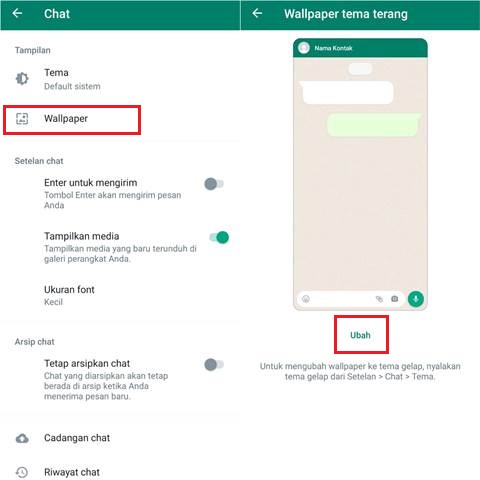
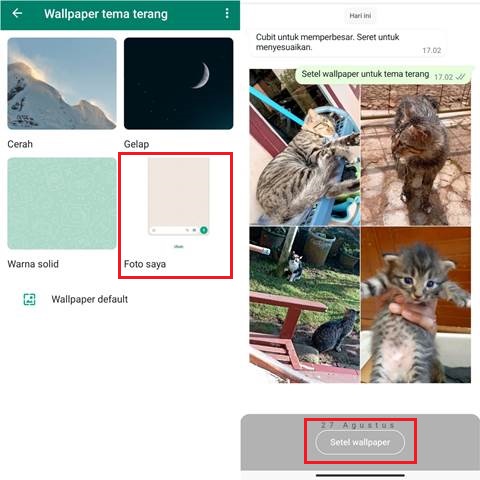
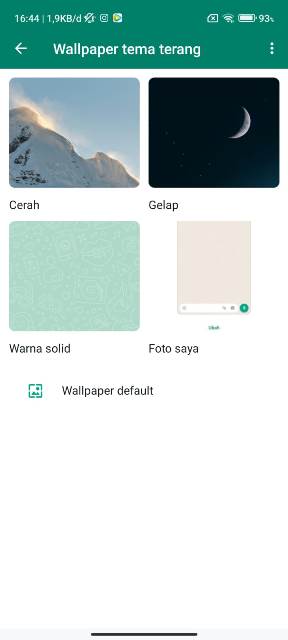
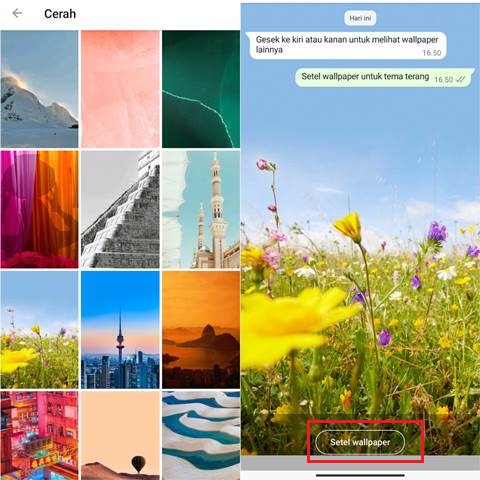
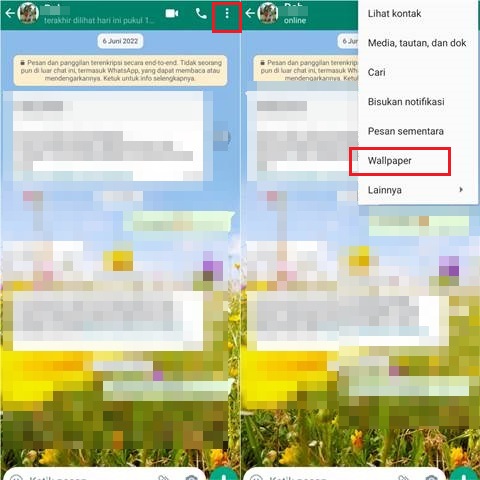
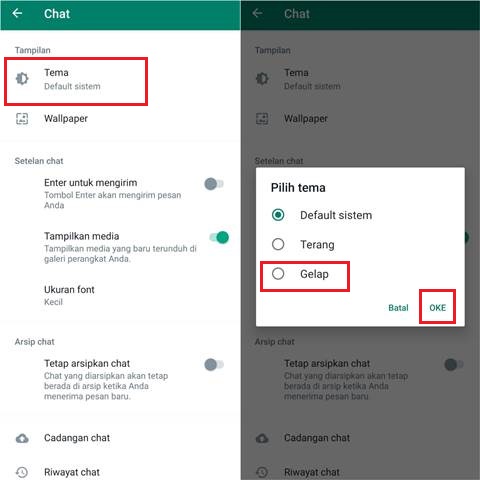




More Stories
Funciones AI Studio y AI configuradas en Oppo Reno12 y Reno12 Pro 5G
5 formas efectivas de evitar la eliminación automática de chats de WhatsApp en Android y iPhone
Oppo Reno 12 Pro: teléfono inteligente insignia con cámara AI avanzada y pantalla OLED ancha